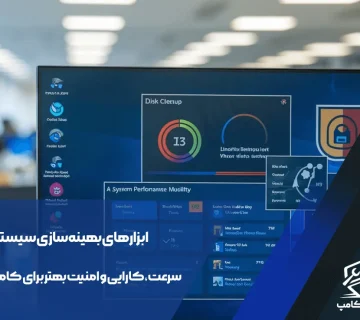رشد فناوری و استفاده روزمره از کامپیوترها، توجه به امنیت و عملکرد آنها را ضروری کرده است. ویندوز به عنوان یک سیستم عامل، دربرگیرنده تمامی کارهایی است که ما به طور روزمره با رایانه خود انجام میدهیم. لذا عدم بهروز بودن ویندوز میتواند منجر به مخاطرات امنیتی جدی شود و بر سلامت و عملکرد بهینه کامپیوتر تاثیر منفی بگذارد. بنابراین آپدیت و یا بهروزرسانی برای هر سیستم عاملی امری لازم و ضروری است. تمامی آپدیتهایی که توسط شرکتهای تولیدکننده سیستم عامل (از جمله سیستم عامل ویندوز) ارائه میشوند برای بهبود و بهینه شدن کارکرد سیستم، افزایش قابلیتها، افزایش امنیت و همچنین رفع هرگونه اشکال و نقص در سیستم عامل است. بدین منظور در این مقاله با عنوان “آپدیت ویندوز 10: کلید افزایش امنیت و عملکرد”، به آموزش گامبهگام مراحل انجام آپدیت ویندوز 10، معرفی تنظیمات مختلف آپدیت ویندوز، و نحوه بررسی و دانلود آپدیتهای جدید آن خواهیم پرداخت.
نحوه انجام آپدیت ویندوز 10
ویندوز 10 را باید همیشه به روز نگه دارید. زیرا هر به روزرسانی ویژگیهای جدیدی به همراه دارد و سایر ایرادات ویندوز را برطرف میکند. این به روزرسانیها معمولاً به صورت خودکار و یا پس از اخذ تاییدیه از کاربر انجام میشوند. برای انجام گام به گام به روزرسانی ویندوز مراحل زیر را انجام میدهیم:
-
ورود به تنظیمات ویندوز:
برای ورود به بخش تنظیمات ویندوز، بر روی دکمه Start کلیک کنید و آیکون چرخدنده (Settings) را انتخاب کنید.
-
ورود به بخش Update & Security:
در پایین منوی تنظیمات، گزینه Update & Security را انتخاب کنید.
-
بررسی آپدیتهای جدید:
در پنجره Windows Update، بر روی دکمه “Check for updates” کلیک کنید. با انتخاب این گزینه ویندوز به صورت خودکار شروع به بررسی آپدیتهای جدید میکند.
-
دانلود و نصب آپدیتها:
پس از پیدا کردن آپدیتهای جدید، ویندوز شروع به دانلود و نصب آنها میکند. این فرآیند ممکن است کمی زمانبر باشد و به سرعت اینترنت و حجم آپدیتها بستگی دارد.
-
راهاندازی مجدد سیستم:
پس از نصب آپدیتها، ممکن است نیاز باشد که سیستم را راهاندازی مجدد کنید. ویندوز به شما اطلاع میدهد که آیا نیاز به راهاندازی مجدد وجود دارد یا خیر. در صورت مشاهده پیام راهاندازی مجدد، روی “Restart now” کلیک کنید.
معرفی تنظیمات مختلف آپدیت ویندوز
-
آپدیت خودکار:
در پنجره Windows Update، میتوانید تنظیمات آپدیت خودکار را مدیریت کنید. به صورت پیشفرض، ویندوز آپدیتها را به صورت خودکار دانلود و نصب میکند. برای تغییر این تنظیمات، میتوانید بر روی گزینه “Advanced options” کلیک کرده و گزینههای مختلف را بررسی کنید.
-
آپدیت دستی:
چنانچه مایل نیستید آپدیتها به صورت خودکار دانلود و نصب شوند، میتوانید این قابلیت را غیرفعال کنید و به صورت دستی آپدیتها را بررسی و نصب کنید. برای این منظور، گزینه “Pause updates” را فعال کنید تا دانلود و نصب خودکار نسخه جدید ویندوز متوقف شود.
-
تنظیمات زمانبندی آپدیت:
ویندوز در زمانهای نامناسبی اقدام به ریاستارت خودکار رایانه جهت به روزرسانی میکند و چنانچه در حال انجام کار با سیستم باشید، با مشکل مواجه میشوید. بنابراین با بهرهگیری از قابلیت Active Hoursمیتوانید از بروز مشکلاتی نظیر این جلوگیری کنید. همچنین گزینه Advanced options، گزینههای پیشرفتهای را در اختیار شما قرار میدهد که میتوانید از طریق آن زمانبندی انجام آپدیتها را مشخص کنید.
نحوه بررسی و دانلود آپدیتهای جدید
-
بررسی آپدیتها به صورت دورهای:
بهتر است به صورت منظم و دورهای آپدیتهای ویندوز را بررسی کنید تا همیشه سیستم شما بهروز و امن باشد. برای این کار، به بخش Windows Update مراجعه کرده و روی “Check for updates” کلیک کنید.
-
استفاده از Windows Update Assistant:
اگر به دلایلی امکان بررسی و دانلود آپدیتها را از طریق تنظیمات ویندوز ندارید، میتوانید از ابزار Windows Update Assistant استفاده کنید. میتوانید این ابزار را از سایت رسمی مایکروسافت دانلود کنید و با استفاده از آن به راحتی سیستم خود را بهروزرسانی کنید.
-
دانلود آپدیتها به صورت دستی:
در صورت نیاز به دانلود یک آپدیت خاص، پیشنهاد میکنیم به سایت کاتالوگ آپدیت مایکروسافت (Microsoft Update Catalog) مراجعه کرده و آپدیت مورد نظر را به صورت دستی دانلود و نصب کنید.
نتیجهگیری
با دنبال کردن مراحل فوق و استفاده از تنظیمات مختلف آپدیت ویندوز، میتوانید سیستم خود را همیشه بهروز و امن نگه دارید. همانطور که در عنوان مقاله هم تاکید کردیم “آپدیت ویندوز 10: کلید افزایش امنیت و عملکرد”؛ بنابراین آپدیتهای منظم باعث بهبود عملکرد سیستم، افزایش امنیت و بهرهوری بیشتر خواهند شد. پس لازم است که به صورت دورهای آپدیتها را بررسی و نصب کنید تا از جدیدترین بهبودها و ویژگیهای ویندوز 10 بهرهمند شوید. همچنین، با استفاده از تنظیمات مختلف آپدیت ویندوز مانند آپدیت خودکار، آپدیت دستی و تنظیمات زمانبندی، میتوانید فرآیند بهروزرسانی را به بهترین شکل ممکن مدیریت کنید. این اقدامات نه تنها به حفظ امنیت سیستم کمک میکنند، بلکه تجربه کاربری بهتری را نیز برای شما فراهم میآورند. به یاد داشته باشید که بهروزرسانی منظم ویندوز، سرمایهگذاری کوچکی است که امنیت و عملکرد بهینه کامپیوتر شما را تضمین میکند.